edge浏览器启动时打开新标签页的方法是什么
更新日期:2023-09-23 11:41:28
来源:转载
现在使用edge浏览器的用户很多,而很多小伙伴反映启动Edge浏览器,将自动打开URL导航页面,用户们不是很习惯,想设置edge浏览器启动时打开新标签页,接下来小编给大家带来这个问题的答案。
Edge浏览器启动时打开新标签页的方法
edge浏览器是很多小伙伴都在使用的一款便捷浏览器,在Edge浏览器中我们可以得到极速的浏览体验,秒开网页并且纯净无广。在使用Edge浏览器的过程中,很多小伙伴在打开浏览器的时候都习惯了打开新标签页,使用标签页中的内容。当标签页的设置被更改时,我们该在哪里重新设置“浏览器启动时打开新标签页”的功能呢

其实很简单,我们进入Edge浏览器的设置页面,然后打开“开始、主页和新建标签页”选项,在该选项页面中我们就可以看到“Microsoft Edge启动时”和“打开新标签页”选项了。有的小伙伴可能不清楚具体的操作方法,接下来小编就来和大家分享一下Edge浏览器启动时打开新标签页的方法。
该操作如下:
1.首先,我们打开边缘浏览器,您可以看到一个“设置和其他”图标由浏览器右上角的三个点组成,单击使用鼠标的图标。
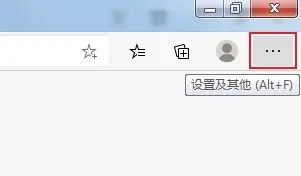
2.单击后,将弹出边缘浏览器的菜单窗口,然后单击窗口中的“设置”。
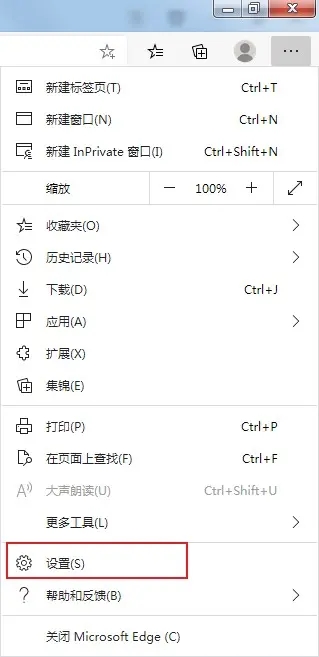
3.在这种情况下,您将打开边缘浏览器的设置页面,单击以切换到页面上导航菜单上的“开始”设置页面。
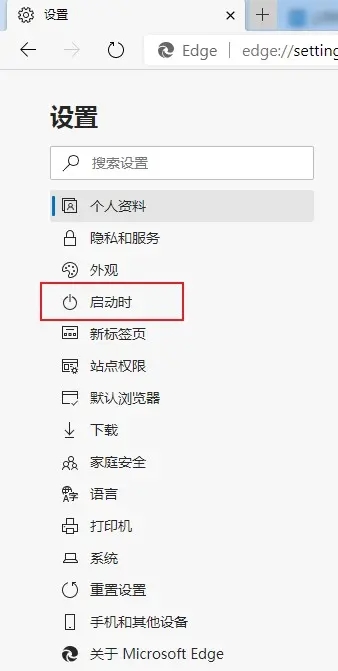
4.进入“开始”设置页面后,在右侧找到“打开新选项卡”,单击以选中它。
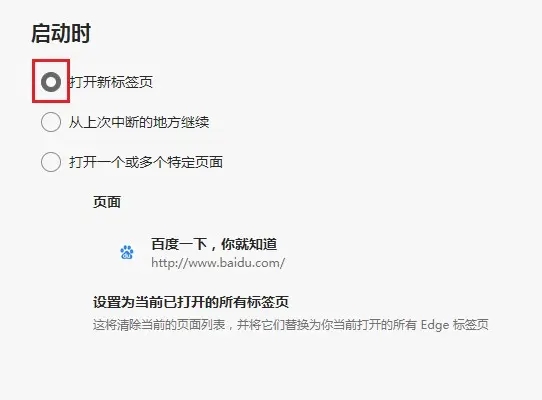
以上就是edge浏览器启动时打开新标签页的方法是什么的全部内容了,希望对各位小伙伴有所帮助。
- monterey12.1正式版无法检测更新详情0次
- zui13更新计划详细介绍0次
- 优麒麟u盘安装详细教程0次
- 优麒麟和银河麒麟区别详细介绍0次
- monterey屏幕镜像使用教程0次
- monterey关闭sip教程0次
- 优麒麟操作系统详细评测0次
- monterey支持多设备互动吗详情0次
- 优麒麟中文设置教程0次
- monterey和bigsur区别详细介绍0次
周
月












